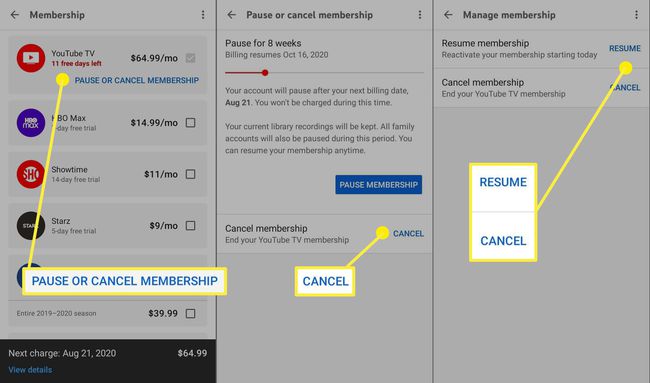Ako zrušiť YouTube TV
Čo vedieť
- Prehliadač: Prejdite na tv.youtube.com > Profil > nastavenie > členstvo > Pozastaviť alebo zrušiť členstvo > vyberte dôvod > Ďalej... > Zrušiť...
- Aplikácia: Klepnite na svoju Profil ikonu. Vyberte nastavenie > členstvo > Pozastaviť alebo zrušiť členstvo > Zrušiť.
Tento článok vysvetľuje, ako zrušiť YouTube TV vo webovom prehliadači a z mobilnej aplikácie. Obsahuje informácie o pozastavení odberu YouTube TV a zrušení skúšobného odberu. Tieto pokyny sa vzťahujú na YouTube TV, nezamieňajte si ich YouTube Premium.
Ako zrušiť predplatné YouTube TV
A YouTube TV predplatné vám poskytuje neobmedzený prístup k službe živého televízneho vysielania bez viazanosti. YouTube TV môžete kedykoľvek zrušiť. Predplatné YouTube TV je tiež možné dočasne pozastaviť.
Ak chcete zrušiť odber YouTube TV pomocou webového prehliadača:
-
Ísť do tv.youtube.com a vyberte si svoj Profil ikonu v pravom hornom rohu.
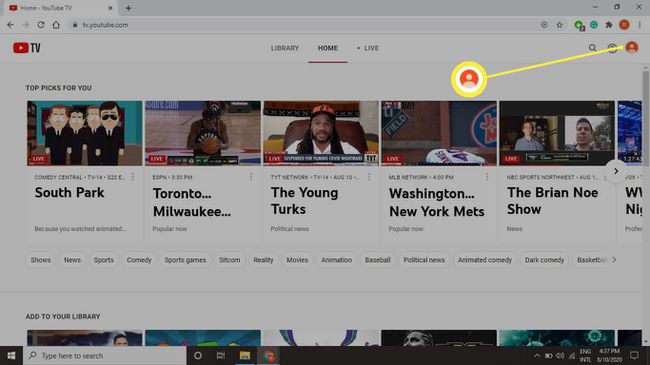
-
Vyberte nastavenie vo vyskakovacom menu.
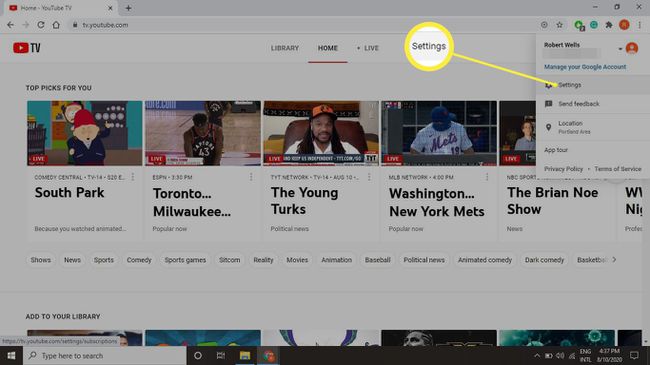
-
Vyberte členstvo a potom vyberte Pozastaviť alebo zrušiť členstvo pod YouTube TV.
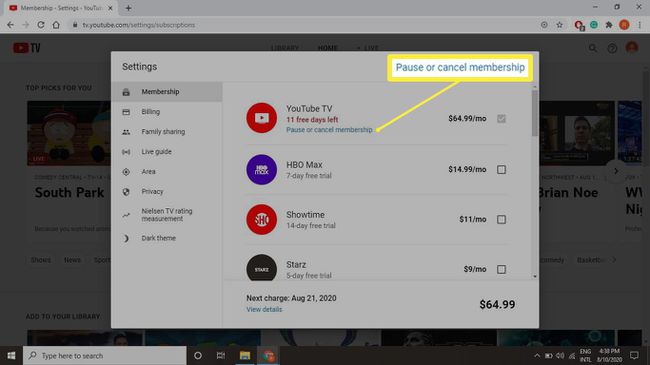
-
Vyberte Zrušiťčlenstvo.
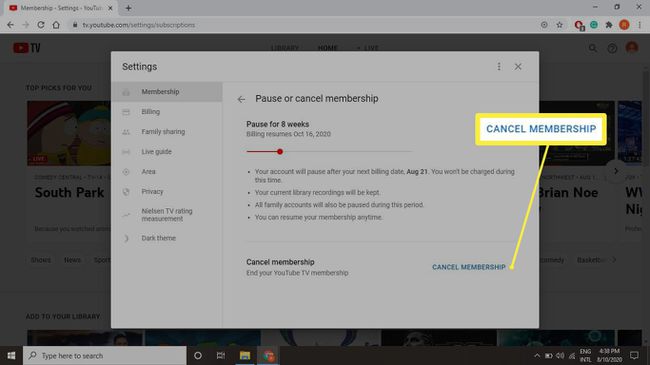
-
Vyberte dôvod, prečo chcete zrušiť YouTube TV, a potom vyberte Pokračovať v zrušení.
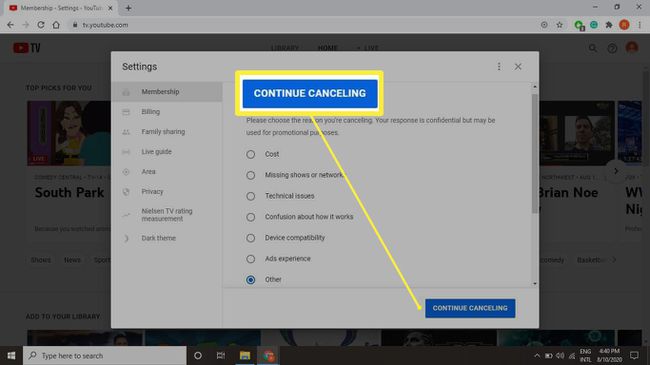
-
Vyberte Zrušiť členstvo znova zrušiť odber YouTube TV.
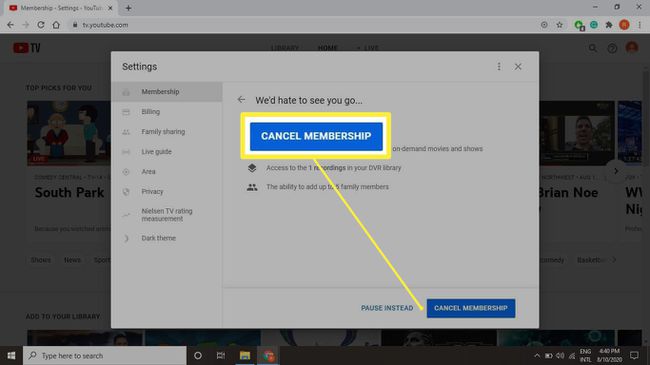
Čo sa stane, keď zrušíte YouTube TV?
Ak ste zaplatili za odber YouTube TV, môžete pokračovať v pozeraní až do konca fakturačného obdobia. Potom stratíte prístup k YouTube TV a všetkým doplnkom, ktoré ste si zakúpili. Platnosť všetkých nahraných programov vyprší po 21 dňoch. Ak sa rozhodnete predplatné znova aktivovať, YouTube TV uloží vaše predvoľby, ale môžete prísť o svoje staré nahrávky.
Ako zrušiť skúšobnú verziu YouTube TV
Ak máte skúšobnú verziu YouTube TV a nechcete platiť po skončení skúšobného obdobia, mali by ste vedieť, ako zrušiť YouTube TV.
Ak chcete zrušiť platené členstvo, postupujte podľa vyššie uvedených krokov. Keď zrušíte bezplatnú skúšobnú verziu, okamžite stratíte prístup k YouTube TV.
Ako pozastaviť predplatné YouTube TV
Ak si chcete oddýchnuť od YouTube TV, môžete svoje predplatné na určitý čas pozastaviť:
-
Prejdite na stránku tv.youtube.com a vyberte svoje Profil ikonu v pravom hornom rohu.
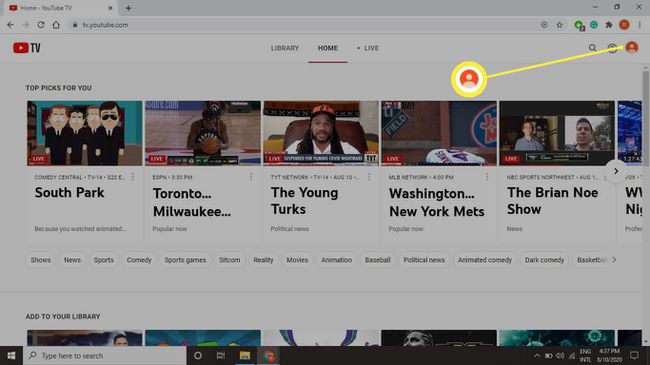
-
Vyberte nastavenie vo vyskakovacom menu.
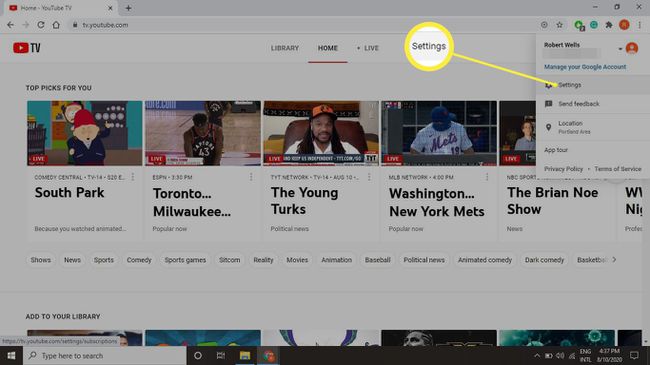
-
Vyberte členstvo a potom vyberte Pozastaviť alebo zrušiť členstvo pod YouTube TV.
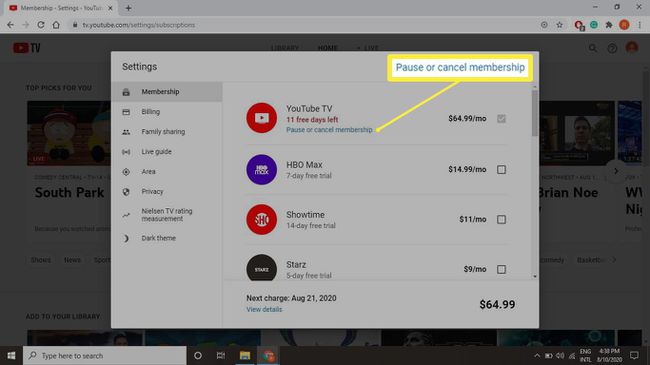
-
Pomocou posúvača vyberte, na ako dlho chcete pozastaviť predplatné, a potom vyberte Pauza.
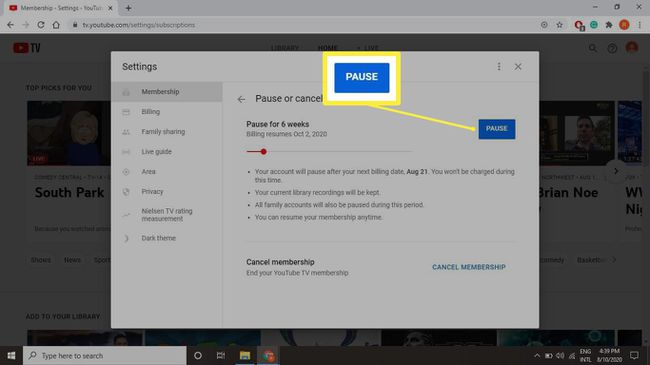
-
Ak sa rozhodnete obnoviť alebo zrušiť svoje predplatné, vráťte sa na stránku nastavenie stránku a vyberte Spravovať členstvo pod YouTubeTV.
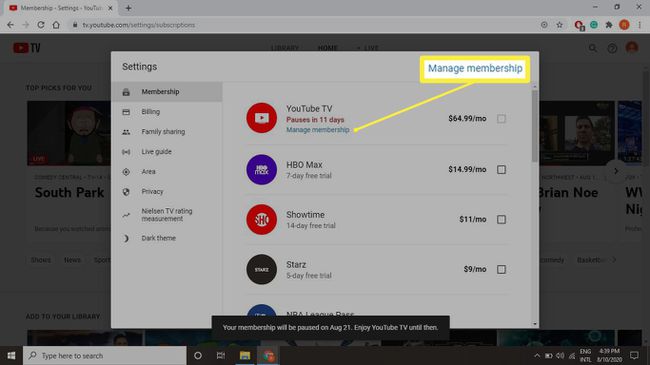
-
Vyberte Obnoviť členstvo alebo Zrušiť členstvo.
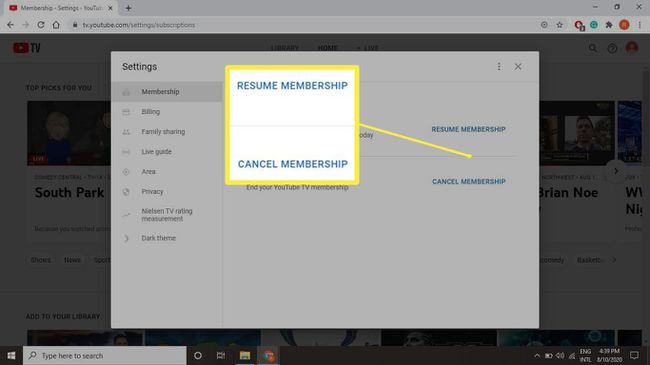
Čo sa stane, keď pozastavíte YouTube TV?
Svoje členstvo YouTube TV máte možnosť pozastaviť až na šesť mesiacov. Po pozastavení predplatného môžete pokračovať v pozeraní až do konca fakturačného obdobia. Potom stratíte prístup k službe YouTube TV a na váš účet sa znova nezaúčtuje poplatok, kým nezadáte čas.
Hneď po skončení obdobia pozastavenia vám budeme účtovať predchádzajúcu sadzbu a tento dátum sa stane vaším novým dátumom mesačnej fakturácie. Vaše staré nahrávky zostanú, ale YouTube TV nebude nič nahrávať, kým ich neobnovíte.
Platnosť záznamov YouTube TV predvolene vyprší po deviatich mesiacoch. Toto stále platí, kým je váš účet pozastavený.
Ako zrušiť YouTube TV z mobilnej aplikácie
Predplatné je tiež možné zrušiť alebo pozastaviť v aplikácii YouTube TV pre Android a iOS:
Spustite aplikáciu YouTube TV na svojom mobilnom zariadení a klepnite na svoju Profil ikonu.
Klepnite nastavenie.
-
Klepnite členstvo.
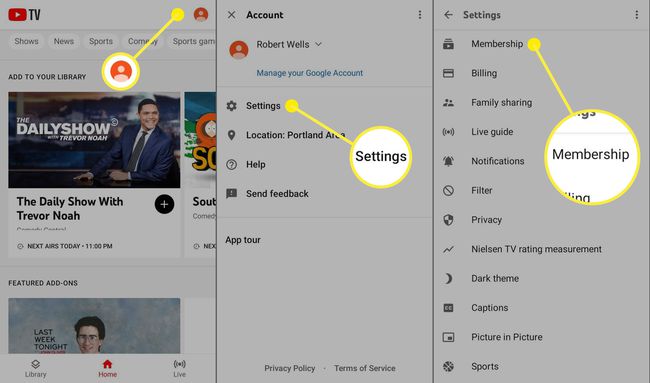
Klepnite Pozastaviť alebo zrušiť členstvo pod YouTube TV.
Klepnite Zrušiť alebo posuňte posúvač, aby ste si vybrali, na ako dlho chcete pozastaviť predplatné a klepnite na Pozastaviť členstvo.
-
Ak sa rozhodnete obnoviť alebo zrušiť odber, vráťte sa na obrazovku Členstvo v aplikácii YouTube TV a klepnite na Obnoviť členstvo alebo Zrušiť členstvo.